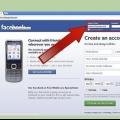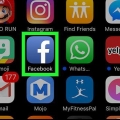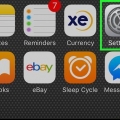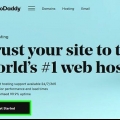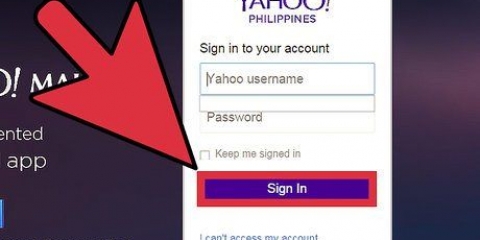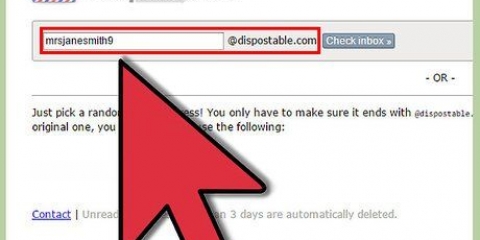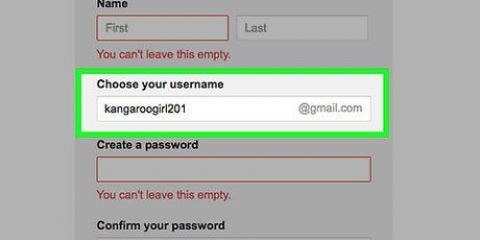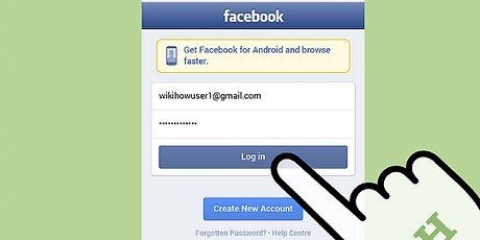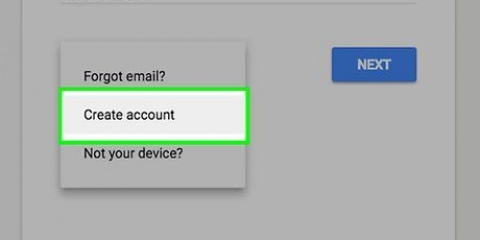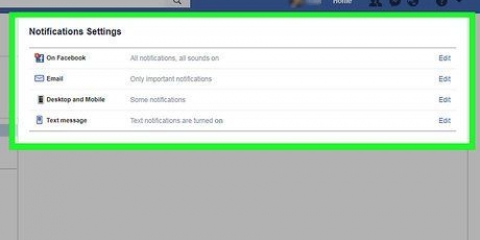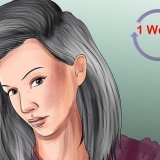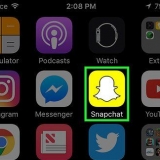Se hai un solo indirizzo email associato al tuo account Facebook, quell`indirizzo email sarà l`indirizzo email principale predefinito. Se desideri eliminare un indirizzo e-mail, fai clic sul collegamento "Elimina" a destra di esso. Se hai già più indirizzi email associati al tuo account e desideri semplicemente cambiare l`indirizzo email principale in uno di questi, vai a Passaggio 9. Facebook ti invierà un`e-mail di conferma con un numero di conferma speciale. Controlla la tua e-mail per il codice speciale e annotalo. Torna alle impostazioni e-mail e tocca "Conferma e-mail". Inserisci il codice e tocca `Conferma`. Se non hai ricevuto l`e-mail di conferma, puoi toccare il pulsante "Invia nuovamente l`e-mail di conferma" per ottenere un altro codice. Se desideri modificare l`indirizzo e-mail, tocca il pulsante "Cambia indirizzo e-mail" per apportare le modifiche. Facebook ti invierà un`e-mail di conferma che devi aprire per confermare le modifiche. Devi inserire la tua password Facebook per salvare le modifiche. Per eliminare un indirizzo e-mail, fare clic sul collegamento "Elimina" a destra di esso.
Cambia il tuo indirizzo email su facebook
Contenuto
Puoi apportare modifiche al tuo indirizzo e-mail principale su Facebook o all`indirizzo e-mail che utilizzi per registrarti e ricevere messaggi di Facebook. È facile modificare il tuo indirizzo email principale apportando alcune modifiche alle impostazioni sul tuo dispositivo mobile o computer.
Passi
Metodo 1 di 3: iOS

1. Tocca l`app Facebook.
2. Tocca il pulsante del menu. Queste sono le tre linee orizzontali nell`angolo in basso a destra dello schermo.
3. ToccaImpostazioni. Lo trovi in fondo alla pagina.
4. ToccaImpostazioni dell `account.
5. ToccaGenerale.
6. ToccaE-mail.
7. ToccaAggiungi indirizzo email per aggiungere un`e-mail.
8. Inserisci la tua email e password nelle apposite caselle.
9. ToccaAggiungi e-mail. Questa e-mail verrà ora aggiunta all`elenco delle e-mail associate al tuo Facebook.
10. Toccarimuovere per eliminare un`e-mail. Il pulsante Elimina si trova accanto a tutte le email che non sono la tua email principale.
Non puoi eliminare la tua email principale senza prima modificarla.
11. ToccaE-mail primario per cambiare la tua email principale. Questo ti porterà a una pagina in cui puoi toccare una delle tue e-mail per renderla la tua e-mail principale. Questo è l`indirizzo e-mail utilizzato da Facebook per contattarti se hai attivato le notifiche e-mail, nonché l`indirizzo e-mail che utilizzi per accedere a Facebook.
Dopo aver toccato l`indirizzo email principale che desideri, digita la tua password di Facebook nella casella sottostante e tocca Salva.
Metodo 2 di 3: app per dispositivi mobili Android
1. Tocca l`app Facebook.
2. Inserisci i tuoi dati di accesso. Se non sei loggato automaticamente, inserisci il tuo indirizzo email e password.
3. Apri il menu delle impostazioni. Tocca l`icona del menu all`estrema destra della barra di navigazione in alto. Sembra tre linee orizzontali impilate l`una sull`altra.
4. Tocca "Impostazioni account". Scorri verso il basso fino ad arrivare all`intestazione "AIUTO." & IMPOSTAZIONI` sono. Fare clic sul pulsante "Impostazioni account". Questo bottone sembra una persona con un ingranaggio vicino alla spalla.
5. Tocca "Generale". Apparirà con un`icona a forma di ingranaggio accanto ad essa. Questo ti porterà a un nuovo menu con i tuoi dettagli di contatto.
6. Tocca "E-mail". Vedrai una nuova finestra con tutti gli indirizzi email che hai collegato al tuo Facebook.
7. Aggiungi un nuovo indirizzo email. Fare clic sul collegamento "Aggiungi indirizzo e-mail". Inserisci il nuovo indirizzo e-mail e password e tocca "Aggiungi indirizzo e-mail".
8. Vai alle impostazioni per le "E-mail dell`account" in "Impostazioni account", "Generale, e-mail".
9. Tocca il pulsante "E-mail principale". Questo ti porterà a una nuova schermata in cui puoi designare l`e-mail che desideri utilizzare come e-mail principale.
10. Scegli la tua email principale. Tocca l`indirizzo e-mail che desideri utilizzare come nuovo account e-mail principale. Accanto alla tua selezione apparirà un segno di spunta.
11. Inserisci la tua password. Digita la tua password nella casella di testo sullo schermo e tocca il pulsante "Salva". Le modifiche sono in corso di attuazione.
Metodo 3 di 3: Desktop
1. Vai su Facebook. Clic qui, oppure digita www.Facebook.com nel browser Web per accedere al sito Web di Facebook.
2. Inserisci i tuoi dati di accesso. Se non sei loggato automaticamente, inserisci la tua email e password.
Se hai dimenticato i tuoi dati di accesso, clicca sul link `Password dimenticata?` sotto il campo della password. Questo ti porterà a una pagina di recupero della password.
3. Fare clic sulla freccia a discesa. Il pulsante situato nell`angolo in alto a destra dello schermo aprirà un nuovo menu.
4. Fare clic su "Impostazioni". Il pulsante si trova nella parte inferiore del menu. Verrai indirizzato alla schermata "Impostazioni generali dell`account".
5. Fare clic sul campo "Contatto". Qui puoi vedere un elenco dei tuoi account di posta elettronica registrati. La tua email principale sarà contrassegnata come tale da un pulsante di opzione.
In alternativa, puoi modificare le impostazioni del tuo contatto e-mail facendo clic sul pulsante "Modifica" all`estrema destra del campo "Contatto".
6. Fare clic sul pulsante di opzione per selezionare l`e-mail principale. I pulsanti di opzione si trovano accanto a ciascun indirizzo e-mail che hai registrato.
Se hai un solo indirizzo email associato al tuo account Facebook, quell`indirizzo email sarà l`indirizzo email principale predefinito.
7. Fai clic sul link "Aggiungi un`altra email o numero di telefono" (opzionale). Inserisci il nuovo indirizzo e-mail e password e fai clic su "Aggiungi".
8. Fai clic su "Salva modifiche". L`indirizzo e-mail che hai designato verrà ora utilizzato come indirizzo e-mail principale per il tuo account.
Riceverai un`e-mail di conferma da Facebook che verifica le modifiche.
Consigli
- Mentre Facebook ti consente di associare più indirizzi e-mail al tuo account, solo un`e-mail può essere il tuo "contatto principale".
- Se hai problemi ad aprire il tuo account, segui qui i passaggi per la risoluzione dei problemi per recuperare le informazioni sul tuo account.
Articoli sull'argomento "Cambia il tuo indirizzo email su facebook"
Condividi sui social network:
Popolare